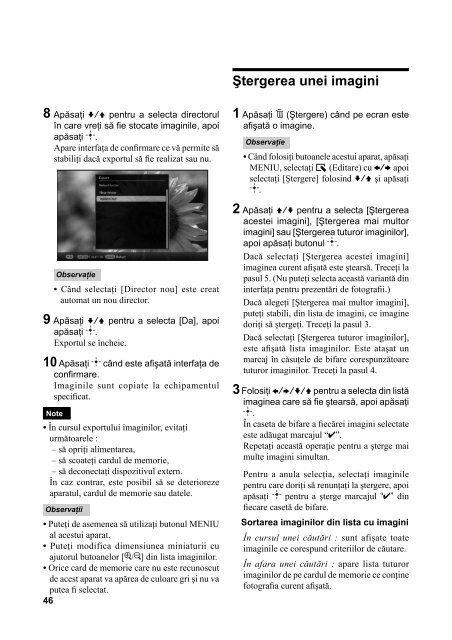Sony DPP-F800 - DPP-F800 Consignes d’utilisation Roumain
Sony DPP-F800 - DPP-F800 Consignes d’utilisation Roumain
Sony DPP-F800 - DPP-F800 Consignes d’utilisation Roumain
You also want an ePaper? Increase the reach of your titles
YUMPU automatically turns print PDFs into web optimized ePapers that Google loves.
Ştergerea unei imagini<br />
8 Apăsaţi v/V pentru a selecta directorul<br />
în care vreţi să fie stocate imaginile, apoi<br />
apăsaţi .<br />
Apare interfaţa de confirmare ce vă permite să<br />
stabiliţi dacă exportul să fie realizat sau nu.<br />
Observaţie<br />
• Când selectaţi [Director nou] este creat<br />
automat un nou director.<br />
9 Apăsaţi v/V pentru a selecta [Da], apoi<br />
apăsaţi .<br />
Exportul se încheie.<br />
10 Apăsaţi când este afişată interfaţa de<br />
confirmare.<br />
Imaginile sunt copiate la echipamentul<br />
specificat.<br />
Note<br />
• În cursul exportului imaginilor, evitaţi<br />
următoarele :<br />
– să opriţi alimentarea,<br />
– să scoateţi cardul de memorie,<br />
– să deconectaţi dispozitivul extern.<br />
În caz contrar, este posibil să se deterioreze<br />
aparatul, cardul de memorie sau datele.<br />
Observaţii<br />
• Puteţi de asemenea să utilizaţi butonul MENIU<br />
al acestui aparat.<br />
• Puteţi modifica dimensiunea miniaturii cu<br />
ajutorul butoanelor [ / ] din lista imaginilor.<br />
• Orice card de memorie care nu este recunoscut<br />
de acest aparat va apărea de culoare gri şi nu va<br />
putea fi selectat.<br />
46<br />
1 Apăsaţi (Ştergere) când pe ecran este<br />
afi şată o imagine.<br />
Observaţie<br />
• Când folosiţi butoanele acestui aparat, apăsaţi<br />
MENIU, selectaţi (Editare) cu B/b apoi<br />
selectaţi [Ştergere] folosind v/V şi apăsaţi<br />
.<br />
2 Apăsaţi V/v pentru a selecta [Ştergerea<br />
acestei imagini], [Ştergerea mai multor<br />
imagini] sau [Ştergerea tuturor imaginilor],<br />
apoi apăsaţi butonul .<br />
Dacă selectaţi [Ştergerea acestei imagini]<br />
imaginea curent afişată este ştearsă. Treceţi la<br />
pasul 5. (Nu puteţi selecta această variantă din<br />
interfaţa pentru prezentări de fotografii.)<br />
Dacă alegeţi [Ştergerea mai multor imagini],<br />
puteţi stabili, din lista de imagini, ce imagine<br />
doriţi să ştergeţi. Treceţi la pasul 3.<br />
Dacă selectaţi [Ştergerea tuturor imaginilor],<br />
este afişată lista imaginilor. Este ataşat un<br />
marcaj în căsuţele de bifare corespunzătoare<br />
tuturor imaginilor. Treceţi la pasul 4.<br />
3 Folosiţi B/b/v/V pentru a selecta din listă<br />
imaginea care să fi e ştearsă, apoi apăsaţi<br />
.<br />
În caseta de bifare a fiecărei imagini selectate<br />
este adăugat marcajul “ ”.<br />
Repetaţi această operaţie pentru a şterge mai<br />
multe imagini simultan.<br />
Pentru a anula selecţia, selectaţi imaginile<br />
pentru care doriţi să renunţaţi la ştergere, apoi<br />
apăsaţi pentru a şterge marcajul “ ” din<br />
fiecare casetă de bifare.<br />
Sortarea imaginilor din lista cu imagini<br />
În cursul unei căutări : sunt afişate toate<br />
imaginile ce corespund criteriilor de căutare.<br />
În afara unei căutări : apare lista tuturor<br />
imaginilor de pe cardul de memorie ce conţine<br />
fotografia curent afişată.